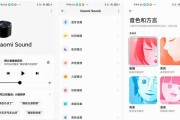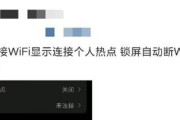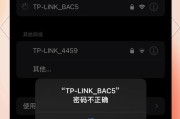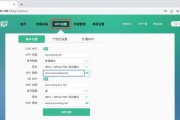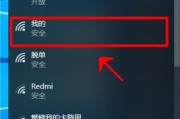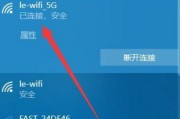在当今高速发展的信息时代,网络已经成为人们日常生活和工作中不可或缺的一部分。专线网络因其稳定性和高速性被许多企业和个人用户所青睐。而将专线网络与WiFi结合,可以实现无线网络的无缝覆盖,为用户带来更为便捷的上网体验。本文将详细介绍如何将专线网络连接到WiFi,提供一步步的清晰操作指南,同时也将解答一些常见的相关问题。
准备工作:了解专线网络与WiFi
在开始之前,首先需要了解专线网络和WiFi的基本概念。专线网络通常指的是服务商直接提供的固定网络线路,比如光纤专线,它具有带宽稳定、高可靠性等优势。而WiFi则是利用无线技术在一定范围内提供网络连接的无线局域网技术。将两者结合,可以实现更为广泛的网络覆盖。

第一步:检查网络硬件设备
在连接之前,确保你拥有必要的网络硬件设备,主要包括:
专线网络调制解调器(Modem);
路由器,最好具备无线功能;
若需要,准备交换机、网线等其他网络配件。
硬件设备应确保无损坏,并且已连接好电源,处于待机状态。
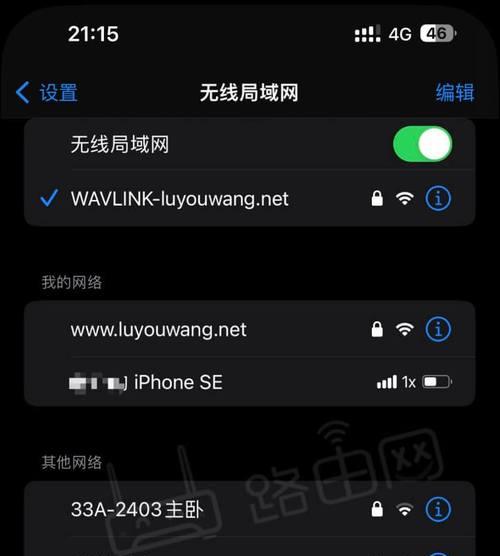
第二步:连接专线网络
1.连接调制解调器:
将专线网络的光缆连接至调制解调器的光纤接口;
开启调制解调器电源,并确保指示灯显示正常。
2.连接路由器:
使用网线将调制解调器的输出端口与路由器的WAN口连接;
若路由器支持自动检测上网类型,此步骤可能会自动完成。
3.开启路由器电源:
路由器连接后,开启电源,等待路由器启动并初始化。

第三步:配置路由器
1.连接计算机:
将计算机通过网线连接至路由器的LAN口,或者使用无线方式连接到路由器的默认WiFi信号。
2.进入路由器设置界面:
在浏览器地址栏输入路由器的IP地址(如192.168.1.1),登录到路由器的管理界面。
3.设置上网方式:
根据你的网络服务商提供的信息,选择正确的上网方式(如PPPoE、静态IP等);
输入账号密码或其他相关配置信息。
4.配置无线网络:
在无线设置选项中,设置你的WiFi网络名称(SSID)和密码;
设置无线加密方式,推荐使用WPA2或以上级别。
5.保存并重启:
完成设置后保存并重启路由器,等待路由器重新启动完成。
第四步:测试连接与网络优化
1.连接WiFi网络:
使用手机、平板电脑或其他设备搜索并连接至你设置的WiFi网络;
输入WiFi密码完成连接。
2.网络测试:
使用设备访问网络,检查网络是否正常工作;
可以打开网站或使用网络测试工具(如speedtest.net)进行速度测试。
3.网络优化:
根据需要调整路由器位置以改善信号覆盖;
如果网络速度不理想,可尝试更改无线信道,避免与邻近WiFi信号的干扰。
常见问题解答
1.为什么连接WiFi后无法上网?
检查设备是否正确连接到WiFi,并且尝试重启路由器。如果问题依旧,请确认是否输入了正确的网络账号密码。如有可能,联系网络服务商进行检查。
2.如何解决WiFi信号弱的问题?
检查路由器放置的位置是否合理,尽量避免将路由器放置在墙角或金属物体附近。可以尝试调整无线信道,或使用增强型路由器、无线中继器来扩大信号覆盖。
结语
通过以上详细步骤的介绍,相信你已经掌握了如何将专线网络连接到WiFi的方法。只要按照正确的流程操作,并结合本文所提供的常见问题解答,你就能够快速享受到稳定而高速的无线网络体验。遇到问题时,不妨参考本文内容进行排查和解决,确保网络始终处于最佳状态。
标签: #wifi